Permasalahan yang mudah bagi kebanyakan kita bagaimana cara menyalakan komputer, bagaimana juga cara mematikan komputer. Kalau Anda membaca tulisan ini dengan browser di komputer tentu saya percaya Anda sudah bisa menyalakan komputer dan mematikan komputer dengan benar. Jadi saya hampir tidak percaya kok ada juga orang mencari cara menyalakan komputer dan cara mematikan komputer di google? Tidak mengapa sih, namanya juga usaha agar tahu cara ini dan cara itu he he.
Di tulisan ini saya coba menjabarkan sedikit catatan saya ketika menyalakan komputer dan mematikan komputer secara otomatis ( auto on dan auto shutdown). Cara berikut praktis tidak perlu tambahan aplikasi atau software lainnya, menggunakan apa yang ada pada komputer kita, mari kita simak baik-baik :
Cara Menyalakan Komputer / Menghidupkan Komputer Otomatis
Menyalakan komputer tentu dengan kita tekan tombol power baik di komputer dekstop atau laptop, apa kalau ingin otomatis misalnya sebelum kita sampai kantor, kita inginkan komputer menyala terlebih dahulu maka kita buat robot yang bisa menekan tombol power tersebut ya? he he.. Ya tidaklah sehebat buat robot segala, kita hanya memanfaatkan fasilitas yang ada di BIOS atau UEFI.
Apa BIOS Itu Dan Apa Pula UEFI ?
Salah satu fungsi Basic Input Output System (BIOS) adalah untuk memuat dan menjalankan sistem operasi. Ketika kita menyalakan komputer maka BIOS akan berjalan terlebih dahulu sebelum windows (sistem operasi). Kurang lebih seperti itu BIOS sebuah program dengan fungsi tertentu yang ditanamkan dalam ROM (memori). Adapun UEFI ( Unified Extensible Firmware Interface) adalah pengganti BIOS. Singkat sekali penjelasannya ? ya karena tulisan ini tidak membahas tentang BIOS dan UEFI, ini sekedar pengenalan bagi yang belum tahu saja.
Setting Power Management Setup Di BIOS Atau UEFI
Cara Masuk BIOS atau UEFI
Cek dahulu BIOS atau UEFI Anda apakah mendukung resume by RTC alarm atau pomer. Jika ketika menyalakan komputer muncul logo BIOS dan tulisan macam-macam berarti komputer masih memakai BIOS, namun jika menyalakan komputer langsung muncul logo motherboard berarti sudah UEFI. Masuk ke BIOS biasanya dengan menekan tombol DEL, F1 atau F2 atau F12
Cara Mematikan Komputer Otomatis (Auto Shutdown)
Anda pemakai window, baik windows 7, 8 atau windows 10, di sini kita bisa memanfaatkan task scheduler untuk menjalankan shutdown exe di waktu yang kita tentukan. Kebetulan yang saya pakai windows 10, caranya mencari task scheduler windows 10 tinggal ketik di pencarian (dekat start) : task scheduler.
 |
| Task Scheduler Windows 10 |
Setelah masuk Task Scheduler, klik
Create Basic Task
 |
| Create Basic Task |
Memberi Nama task , misalnya AUTO SHUTDOWN, dan klik next
 |
Create Basic Task - Memberi Nama Task
|
Membuat Trigger, misalnya akan shutdown otomatis setiap hari , maka pilih daily, klik next
 |
| Trigger Daily- Cara Mematikan Komputer Otomatis |
Melengkapi trigger daily dengan menentukan jam, misalnya pulang kerja jam 16.30, maka kita isi 16.30
 |
| Mengisi Tanggal Mulai Task dan Jam Berapa Task Di Jalankan |
Membuat Action, apa yang akan dikerjakan ketika triger berjalan, yaitu akan menjalankan program shutdown exe ( untuk mematikan komputer)
 |
| Action : Jalankan Sebuah Perintah |
Shutdown exe ini berada di drive C://Windows/system32, bisa di ketik atau di browse saja, kemudian beri keterangan /s
 |
Program Yang Akan Di Jalankan Yaitu Shutdown exe
|
Lanjutkan dengan klik next, dan terakhir klik Finish
 |
| Klik Finish |
Kalau ingin mengganti jam waktu auto shutdown nya, dengan cara kilk Scheduler Library, pilih task yang dinaksud, klik trigger dan edit jamnya
 |
| Mencari Task Yang Sudah Dibuat di Scheduler Library |
 |
| Klik Edit Untuk Mengganti Jam |
Demikian akhir dari tulisan ini, bisa di praktekkan dan semoga bermanfaat bagi pembaca.

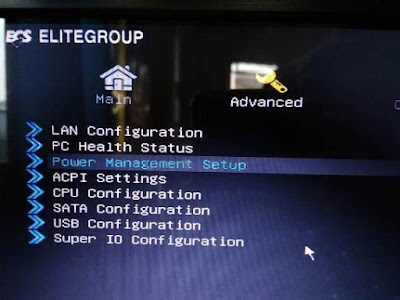











Posting Komentar untuk "Cara Menyalakan Komputer ,Cara Mematikan Komputer Otomatis ( Auto On Auto Shutdown)"
Posting Komentar